sat nav OPEL INSIGNIA BREAK 2019.5 Infotainment kézikönyv (in Hungarian)
[x] Cancel search | Manufacturer: OPEL, Model Year: 2019.5, Model line: INSIGNIA BREAK, Model: OPEL INSIGNIA BREAK 2019.5Pages: 97, PDF Size: 1.83 MB
Page 6 of 97
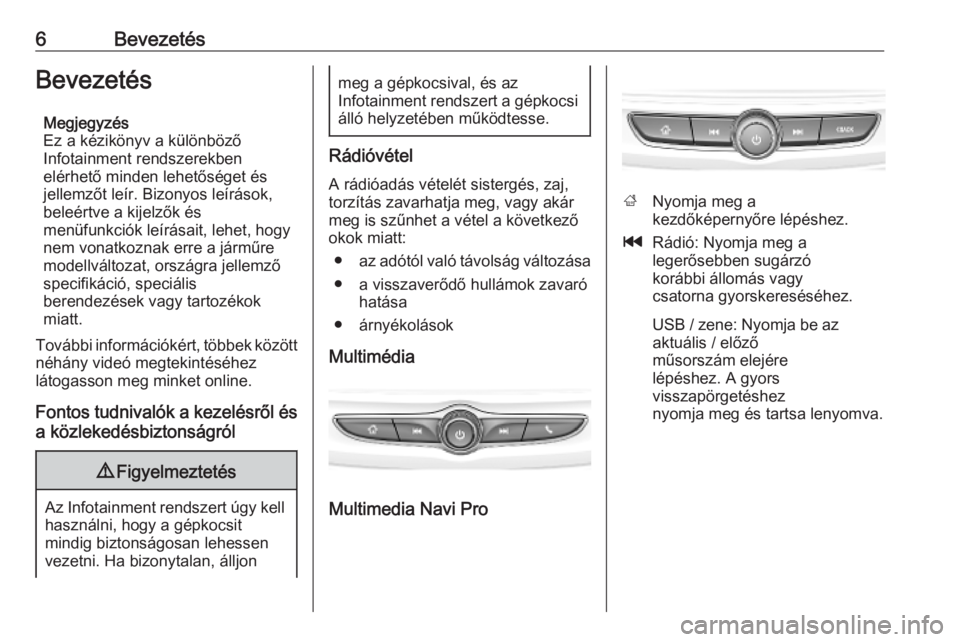
6BevezetésBevezetésMegjegyzés
Ez a kézikönyv a különböző
Infotainment rendszerekben
elérhető minden lehetőséget és
jellemzőt leír. Bizonyos leírások,
beleértve a kijelzők és
menüfunkciók leírásait, lehet, hogy
nem vonatkoznak erre a járműre
modellváltozat, országra jellemző
specifikáció, speciális
berendezések vagy tartozékok
miatt.
További információkért, többek között
néhány videó megtekintéséhez
látogasson meg minket online.
Fontos tudnivalók a kezelésről ésa közlekedésbiztonságról9 Figyelmeztetés
Az Infotainment rendszert úgy kell
használni, hogy a gépkocsit
mindig biztonságosan lehessen
vezetni. Ha bizonytalan, álljon
meg a gépkocsival, és az
Infotainment rendszert a gépkocsi álló helyzetében működtesse.
Rádióvétel
A rádióadás vételét sistergés, zaj,
torzítás zavarhatja meg, vagy akár
meg is szűnhet a vétel a következő
okok miatt:
● az adótól való távolság változása
● a visszaverődő hullámok zavaró hatása
● árnyékolások
Multimédia
Multimedia Navi Pro
; Nyomja meg a
kezdőképernyőre lépéshez.
t Rádió: Nyomja meg a
legerősebben sugárzó
korábbi állomás vagy
csatorna gyorskereséséhez.
USB / zene: Nyomja be az
aktuális / előző
műsorszám elejére
lépéshez. A gyors
visszapörgetéshez
nyomja meg és tartsa lenyomva.
Page 7 of 97
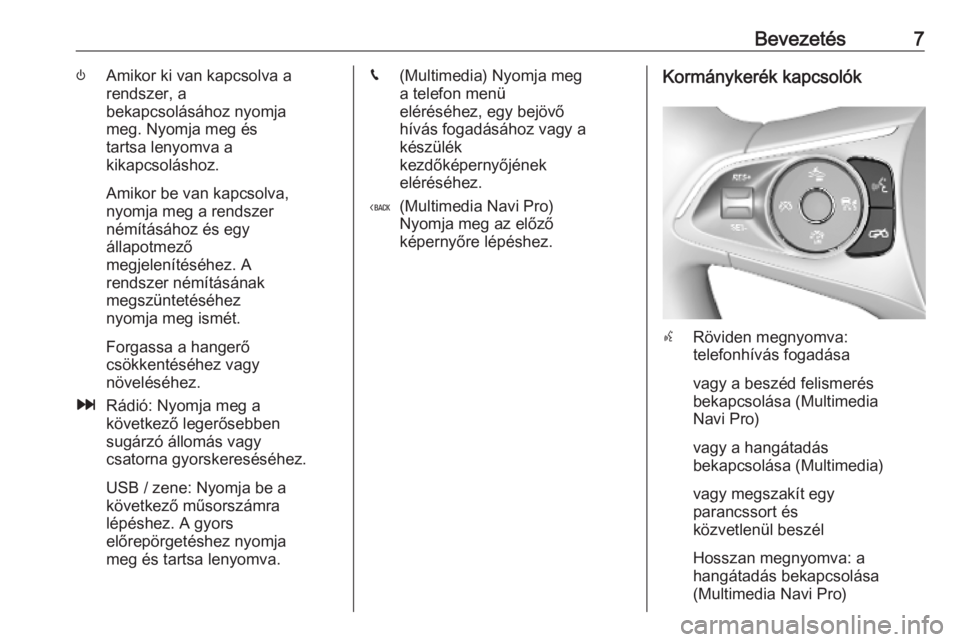
Bevezetés7)Amikor ki van kapcsolva a
rendszer, a
bekapcsolásához nyomja
meg. Nyomja meg és
tartsa lenyomva a
kikapcsoláshoz.
Amikor be van kapcsolva,
nyomja meg a rendszer
némításához és egy
állapotmező
megjelenítéséhez. A
rendszer némításának
megszüntetéséhez
nyomja meg ismét.
Forgassa a hangerő
csökkentéséhez vagy
növeléséhez.
v Rádió: Nyomja meg a
következő legerősebben
sugárzó állomás vagy
csatorna gyorskereséséhez.
USB / zene: Nyomja be a
következő műsorszámra
lépéshez. A gyors
előrepörgetéshez nyomja
meg és tartsa lenyomva.g (Multimedia) Nyomja meg
a telefon menü
eléréséhez, egy bejövő
hívás fogadásához vagy a
készülék
kezdőképernyőjének
eléréséhez.
( (Multimedia Navi Pro)
Nyomja meg az előző
képernyőre lépéshez.Kormánykerék kapcsolók
s Röviden megnyomva:
telefonhívás fogadása
vagy a beszéd felismerés
bekapcsolása (Multimedia
Navi Pro)
vagy a hangátadás
bekapcsolása (Multimedia)
vagy megszakít egy
parancssort és
közvetlenül beszél
Hosszan megnyomva: a
hangátadás bekapcsolása
(Multimedia Navi Pro)
Page 9 of 97
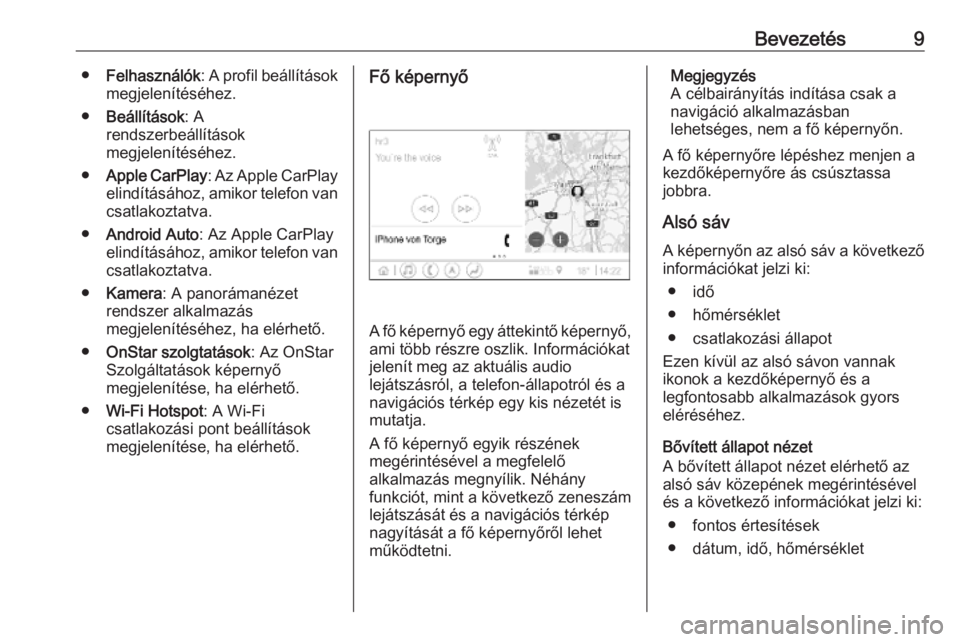
Bevezetés9●Felhasználók : A profil beállítások
megjelenítéséhez.
● Beállítások : A
rendszerbeállítások
megjelenítéséhez.
● Apple CarPlay : Az Apple CarPlay
elindításához, amikor telefon van csatlakoztatva.
● Android Auto : Az Apple CarPlay
elindításához, amikor telefon van
csatlakoztatva.
● Kamera : A panorámanézet
rendszer alkalmazás
megjelenítéséhez, ha elérhető.
● OnStar szolgtatások : Az OnStar
Szolgáltatások képernyő
megjelenítése, ha elérhető.
● Wi-Fi Hotspot : A Wi-Fi
csatlakozási pont beállítások
megjelenítése, ha elérhető.Fő képernyő
A fő képernyő egy áttekintő képernyő,
ami több részre oszlik. Információkat
jelenít meg az aktuális audio
lejátszásról, a telefon-állapotról és a
navigációs térkép egy kis nézetét is mutatja.
A fő képernyő egyik részének
megérintésével a megfelelő
alkalmazás megnyílik. Néhány
funkciót, mint a következő zeneszám
lejátszását és a navigációs térkép
nagyítását a fő képernyőről lehet
működtetni.
Megjegyzés
A célbairányítás indítása csak a
navigáció alkalmazásban
lehetséges, nem a fő képernyőn.
A fő képernyőre lépéshez menjen a kezdőképernyőre ás csúsztassa
jobbra.
Alsó sáv
A képernyőn az alsó sáv a következő
információkat jelzi ki:
● idő
● hőmérséklet
● csatlakozási állapot
Ezen kívül az alsó sávon vannak
ikonok a kezdőképernyő és a
legfontosabb alkalmazások gyors
eléréséhez.
Bővített állapot nézet
A bővített állapot nézet elérhető az
alsó sáv közepének megérintésével
és a következő információkat jelzi ki:
● fontos értesítések
● dátum, idő, hőmérséklet
Page 13 of 97
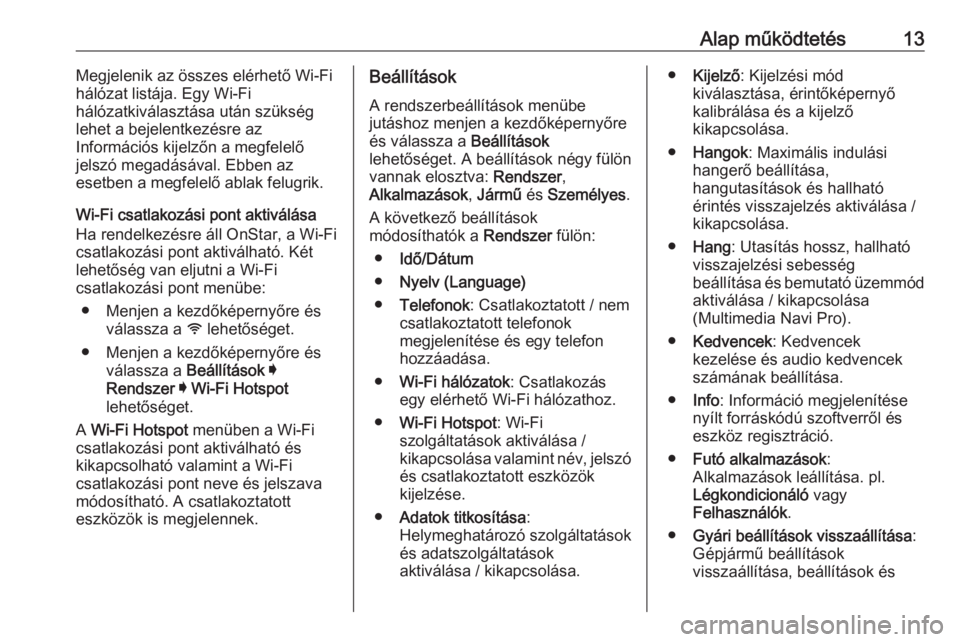
Alap működtetés13Megjelenik az összes elérhető Wi-Fi
hálózat listája. Egy Wi-Fi
hálózatkiválasztása után szükség
lehet a bejelentkezésre az
Információs kijelzőn a megfelelő
jelszó megadásával. Ebben az
esetben a megfelelő ablak felugrik.
Wi-Fi csatlakozási pont aktiválása
Ha rendelkezésre áll OnStar, a Wi-Fi
csatlakozási pont aktiválható. Két
lehetőség van eljutni a Wi-Fi
csatlakozási pont menübe:
● Menjen a kezdőképernyőre és válassza a y lehetőséget.
● Menjen a kezdőképernyőre és válassza a Beállítások I
Rendszer I Wi-Fi Hotspot
lehetőséget.
A Wi-Fi Hotspot menüben a Wi-Fi
csatlakozási pont aktiválható és
kikapcsolható valamint a Wi-Fi
csatlakozási pont neve és jelszava
módosítható. A csatlakoztatott
eszközök is megjelennek.Beállítások
A rendszerbeállítások menübe
jutáshoz menjen a kezdőképernyőre
és válassza a Beállítások
lehetőséget. A beállítások négy fülön vannak elosztva: Rendszer,
Alkalmazások , Jármű és Személyes .
A következő beállítások módosíthatók a Rendszer fülön:
● Idő/Dátum
● Nyelv (Language)
● Telefonok : Csatlakoztatott / nem
csatlakoztatott telefonok
megjelenítése és egy telefon
hozzáadása.
● Wi-Fi hálózatok : Csatlakozás
egy elérhető Wi-Fi hálózathoz.
● Wi-Fi Hotspot : Wi-Fi
szolgáltatások aktiválása /
kikapcsolása valamint név, jelszó és csatlakoztatott eszközök
kijelzése.
● Adatok titkosítása :
Helymeghatározó szolgáltatások és adatszolgáltatások
aktiválása / kikapcsolása.● Kijelző : Kijelzési mód
kiválasztása, érintőképernyő
kalibrálása és a kijelző
kikapcsolása.
● Hangok : Maximális indulási
hangerő beállítása,
hangutasítások és hallható
érintés visszajelzés aktiválása /
kikapcsolása.
● Hang : Utasítás hossz, hallható
visszajelzési sebesség
beállítása és bemutató üzemmód
aktiválása / kikapcsolása
(Multimedia Navi Pro).
● Kedvencek : Kedvencek
kezelése és audio kedvencek
számának beállítása.
● Info : Információ megjelenítése
nyílt forráskódú szoftverről és eszköz regisztráció.
● Futó alkalmazások :
Alkalmazások leállítása. pl.
Légkondicionáló vagy
Felhasználók .
● Gyári beállítások visszaállítása :
Gépjármű beállítások
visszaállítása, beállítások és
Page 15 of 97
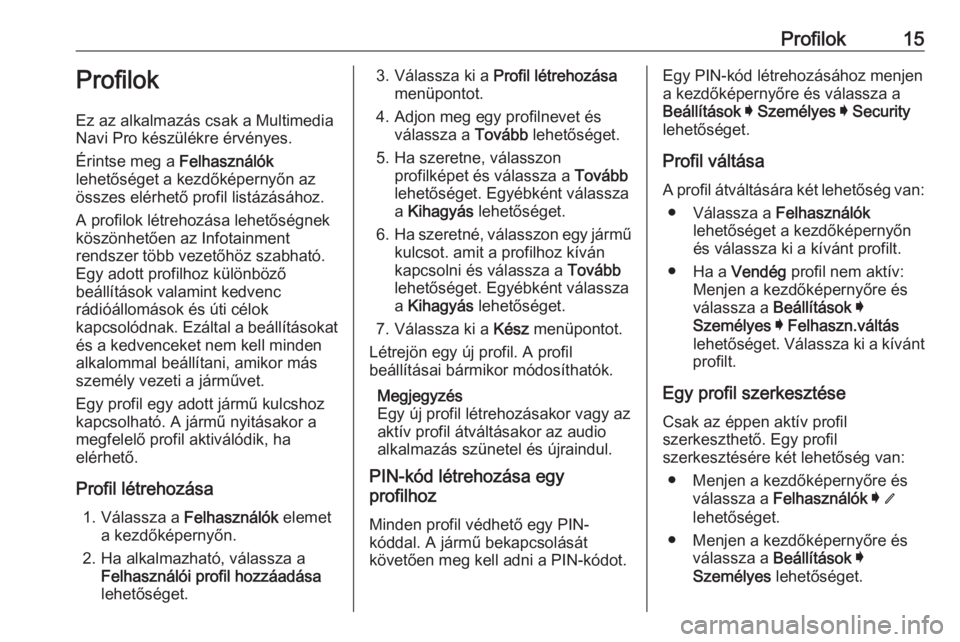
Profilok15Profilok
Ez az alkalmazás csak a Multimedia
Navi Pro készülékre érvényes.
Érintse meg a Felhasználók
lehetőséget a kezdőképernyőn az
összes elérhető profil listázásához.
A profilok létrehozása lehetőségnek
köszönhetően az Infotainment
rendszer több vezetőhöz szabható.
Egy adott profilhoz különböző
beállítások valamint kedvenc
rádióállomások és úti célok
kapcsolódnak. Ezáltal a beállításokat
és a kedvenceket nem kell minden
alkalommal beállítani, amikor más
személy vezeti a járművet.
Egy profil egy adott jármű kulcshoz
kapcsolható. A jármű nyitásakor a
megfelelő profil aktiválódik, ha
elérhető.
Profil létrehozása 1. Válassza a Felhasználók elemet
a kezdőképernyőn.
2. Ha alkalmazható, válassza a Felhasználói profil hozzáadása
lehetőséget.3. Válassza ki a Profil létrehozása
menüpontot.
4. Adjon meg egy profilnevet és válassza a Tovább lehetőséget.
5. Ha szeretne, válasszon profilképet és válassza a Tovább
lehetőséget. Egyébként válassza
a Kihagyás lehetőséget.
6. Ha szeretné, válasszon egy jármű
kulcsot. amit a profilhoz kíván
kapcsolni és válassza a Tovább
lehetőséget. Egyébként válassza
a Kihagyás lehetőséget.
7. Válassza ki a Kész menüpontot.
Létrejön egy új profil. A profil
beállításai bármikor módosíthatók.
Megjegyzés
Egy új profil létrehozásakor vagy az
aktív profil átváltásakor az audio
alkalmazás szünetel és újraindul.
PIN-kód létrehozása egy
profilhoz
Minden profil védhető egy PIN-
kóddal. A jármű bekapcsolását
követően meg kell adni a PIN-kódot.Egy PIN-kód létrehozásához menjen
a kezdőképernyőre és válassza a
Beállítások I Személyes I Security
lehetőséget.
Profil váltása
A profil átváltására két lehetőség van: ● Válassza a Felhasználók
lehetőséget a kezdőképernyőn
és válassza ki a kívánt profilt.
● Ha a Vendég profil nem aktív:
Menjen a kezdőképernyőre és
válassza a Beállítások I
Személyes I Felhaszn.váltás
lehetőséget. Válassza ki a kívánt
profilt.
Egy profil szerkesztése Csak az éppen aktív profil
szerkeszthető. Egy profil
szerkesztésére két lehetőség van:
● Menjen a kezdőképernyőre és válassza a Felhasználók I /
lehetőséget.
● Menjen a kezdőképernyőre és válassza a Beállítások I
Személyes lehetőséget.
Page 17 of 97
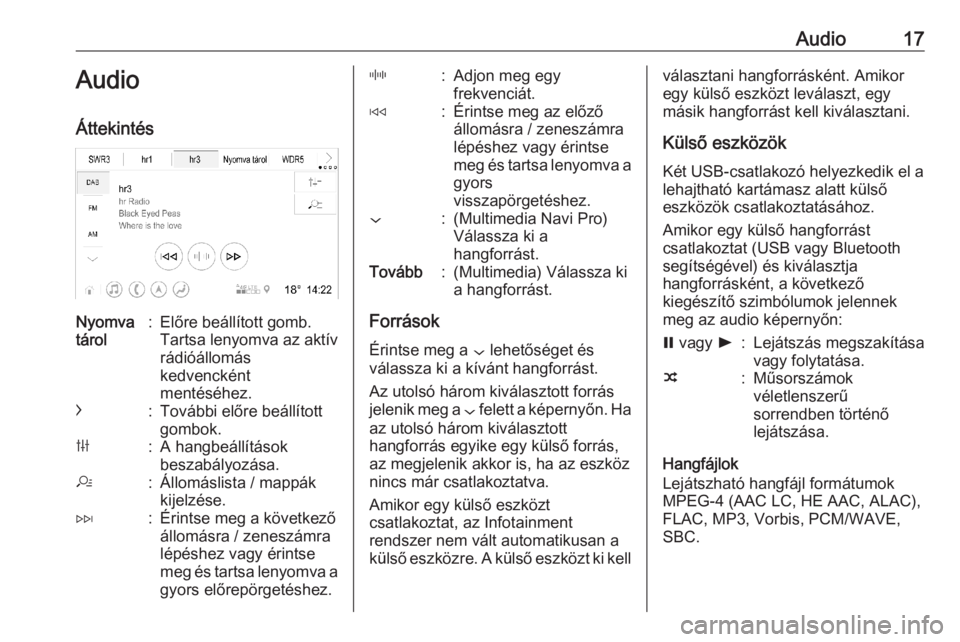
Audio17Audio
ÁttekintésNyomva
tárol:Előre beállított gomb.
Tartsa lenyomva az aktív
rádióállomás
kedvencként
mentéséhez.c:További előre beállított
gombok.b:A hangbeállítások
beszabályozása.a:Állomáslista / mappák
kijelzése.e:Érintse meg a következő
állomásra / zeneszámra
lépéshez vagy érintse
meg és tartsa lenyomva a gyors előrepörgetéshez._:Adjon meg egy
frekvenciát.d:Érintse meg az előző
állomásra / zeneszámra
lépéshez vagy érintse
meg és tartsa lenyomva a gyors
visszapörgetéshez.::(Multimedia Navi Pro)
Válassza ki a
hangforrást.Tovább:(Multimedia) Válassza ki
a hangforrást.
Források
Érintse meg a : lehetőséget és
válassza ki a kívánt hangforrást.
Az utolsó három kiválasztott forrás
jelenik meg a : felett a képernyőn. Ha
az utolsó három kiválasztott hangforrás egyike egy külső forrás,
az megjelenik akkor is, ha az eszköz
nincs már csatlakoztatva.
Amikor egy külső eszközt
csatlakoztat, az Infotainment
rendszer nem vált automatikusan a
külső eszközre. A külső eszközt ki kell
választani hangforrásként. Amikor
egy külső eszközt leválaszt, egy
másik hangforrást kell kiválasztani.
Külső eszközök
Két USB-csatlakozó helyezkedik el a
lehajtható kartámasz alatt külső
eszközök csatlakoztatásához.
Amikor egy külső hangforrást
csatlakoztat (USB vagy Bluetooth
segítségével) és kiválasztja
hangforrásként, a következő
kiegészítő szimbólumok jelennek
meg az audio képernyőn:= vagy l:Lejátszás megszakítása
vagy folytatása.n:Műsorszámok
véletlenszerű
sorrendben történő
lejátszása.
Hangfájlok
Lejátszható hangfájl formátumok
MPEG-4 (AAC LC, HE AAC, ALAC),
FLAC, MP3, Vorbis, PCM/WAVE,
SBC.
Page 22 of 97
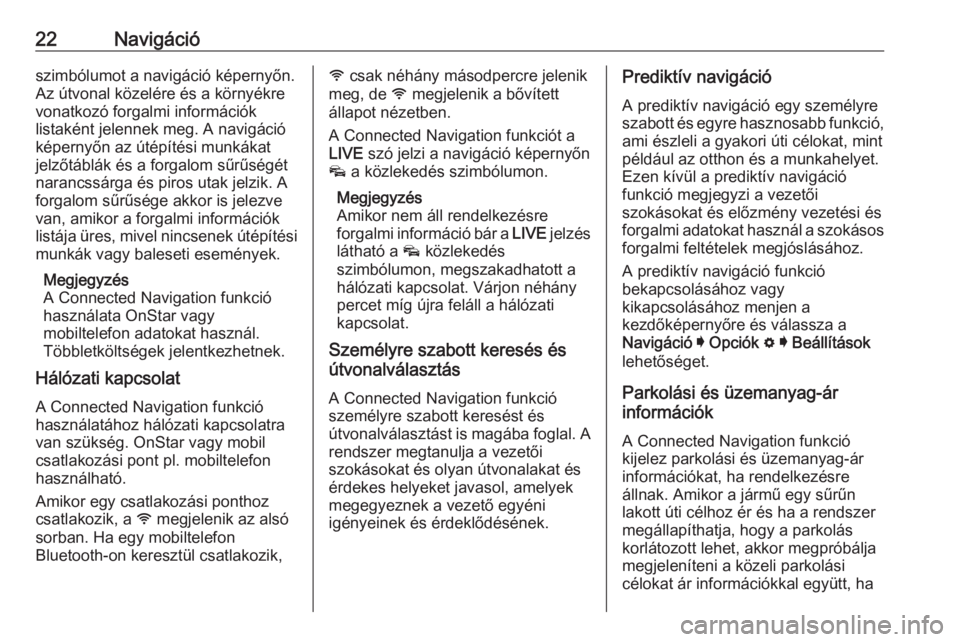
22Navigációszimbólumot a navigáció képernyőn.
Az útvonal közelére és a környékre
vonatkozó forgalmi információk
listaként jelennek meg. A navigáció
képernyőn az útépítési munkákat
jelzőtáblák és a forgalom sűrűségét
narancssárga és piros utak jelzik. A
forgalom sűrűsége akkor is jelezve
van, amikor a forgalmi információk
listája üres, mivel nincsenek útépítési munkák vagy baleseti események.
Megjegyzés
A Connected Navigation funkció
használata OnStar vagy
mobiltelefon adatokat használ.
Többletköltségek jelentkezhetnek.
Hálózati kapcsolat
A Connected Navigation funkció használatához hálózati kapcsolatra
van szükség. OnStar vagy mobil
csatlakozási pont pl. mobiltelefon használható.
Amikor egy csatlakozási ponthoz
csatlakozik, a y megjelenik az alsó
sorban. Ha egy mobiltelefon
Bluetooth-on keresztül csatlakozik,y csak néhány másodpercre jelenik
meg, de y megjelenik a bővített
állapot nézetben.
A Connected Navigation funkciót a
LIVE szó jelzi a navigáció képernyőn
v a közlekedés szimbólumon.
Megjegyzés
Amikor nem áll rendelkezésre
forgalmi információ bár a LIVE jelzés
látható a v közlekedés
szimbólumon, megszakadhatott a
hálózati kapcsolat. Várjon néhány
percet míg újra feláll a hálózati
kapcsolat.
Személyre szabott keresés és
útvonalválasztás
A Connected Navigation funkció
személyre szabott keresést és
útvonalválasztást is magába foglal. A
rendszer megtanulja a vezetői
szokásokat és olyan útvonalakat és érdekes helyeket javasol, amelyek
megegyeznek a vezető egyéni
igényeinek és érdeklődésének.Prediktív navigáció
A prediktív navigáció egy személyre
szabott és egyre hasznosabb funkció,
ami észleli a gyakori úti célokat, mint
például az otthon és a munkahelyet.
Ezen kívül a prediktív navigáció
funkció megjegyzi a vezetői
szokásokat és előzmény vezetési és forgalmi adatokat használ a szokásos forgalmi feltételek megjóslásához.
A prediktív navigáció funkció
bekapcsolásához vagy
kikapcsolásához menjen a
kezdőképernyőre és válassza a
Navigáció I Opciók % I Beállítások
lehetőséget.
Parkolási és üzemanyag-ár
információk
A Connected Navigation funkció
kijelez parkolási és üzemanyag-ár
információkat, ha rendelkezésre
állnak. Amikor a jármű egy sűrűn
lakott úti célhoz ér és ha a rendszer
megállapíthatja, hogy a parkolás
korlátozott lehet, akkor megpróbálja
megjeleníteni a közeli parkolási
célokat ár információkkal együtt, ha
Page 32 of 97
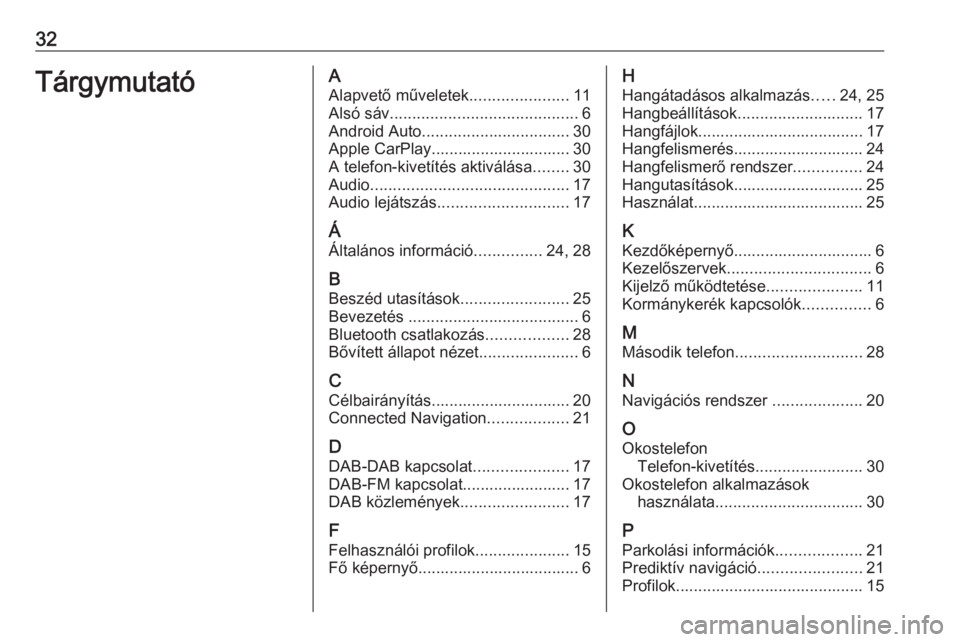
32TárgymutatóAAlapvető műveletek ......................11
Alsó sáv .......................................... 6
Android Auto ................................. 30
Apple CarPlay............................... 30
A telefon-kivetítés aktiválása ........30
Audio ............................................ 17
Audio lejátszás ............................. 17
Á
Általános információ ...............24, 28
B Beszéd utasítások ........................25
Bevezetés ...................................... 6
Bluetooth csatlakozás ..................28
Bővített állapot nézet ......................6
C
Célbairányítás............................... 20
Connected Navigation ..................21
D DAB-DAB kapcsolat .....................17
DAB-FM kapcsolat........................ 17
DAB közlemények ........................17
F
Felhasználói profilok .....................15
Fő képernyő.................................... 6H
Hangátadásos alkalmazás .....24, 25
Hangbeállítások ............................ 17
Hangfájlok..................................... 17
Hangfelismerés............................. 24
Hangfelismerő rendszer ...............24
Hangutasítások............................. 25
Használat...................................... 25
K Kezdőképernyő............................... 6
Kezelőszervek ................................ 6
Kijelző működtetése .....................11
Kormánykerék kapcsolók ...............6
M
Második telefon ............................ 28
N
Navigációs rendszer ....................20
O Okostelefon Telefon-kivetítés ........................30
Okostelefon alkalmazások használata ................................. 30
P Parkolási információk ...................21
Prediktív navigáció .......................21
Profilok.......................................... 15
Page 43 of 97
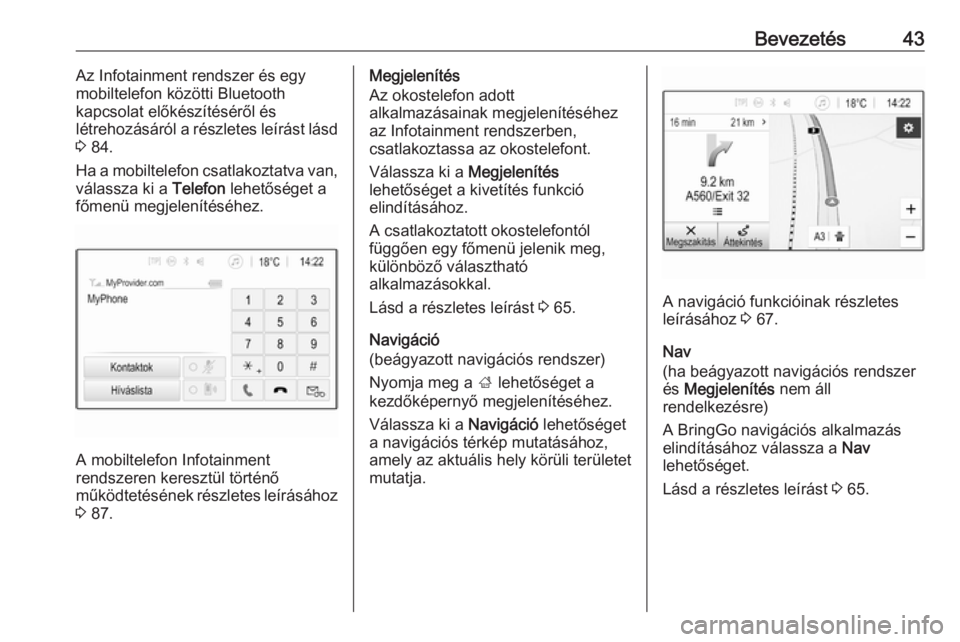
Bevezetés43Az Infotainment rendszer és egy
mobiltelefon közötti Bluetooth
kapcsolat előkészítéséről és
létrehozásáról a részletes leírást lásd
3 84.
Ha a mobiltelefon csatlakoztatva van, válassza ki a Telefon lehetőséget a
főmenü megjelenítéséhez.
A mobiltelefon Infotainment
rendszeren keresztül történő
működtetésének részletes leírásához 3 87.
Megjelenítés
Az okostelefon adott
alkalmazásainak megjelenítéséhez
az Infotainment rendszerben,
csatlakoztassa az okostelefont.
Válassza ki a Megjelenítés
lehetőséget a kivetítés funkció elindításához.
A csatlakoztatott okostelefontól
függően egy főmenü jelenik meg,
különböző választható
alkalmazásokkal.
Lásd a részletes leírást 3 65.
Navigáció
(beágyazott navigációs rendszer)
Nyomja meg a ; lehetőséget a
kezdőképernyő megjelenítéséhez.
Válassza ki a Navigáció lehetőséget
a navigációs térkép mutatásához,
amely az aktuális hely körüli területet
mutatja.
A navigáció funkcióinak részletes
leírásához 3 67.
Nav
(ha beágyazott navigációs rendszer
és Megjelenítés nem áll
rendelkezésre)
A BringGo navigációs alkalmazás
elindításához válassza a Nav
lehetőséget.
Lásd a részletes leírást 3 65.
Page 51 of 97
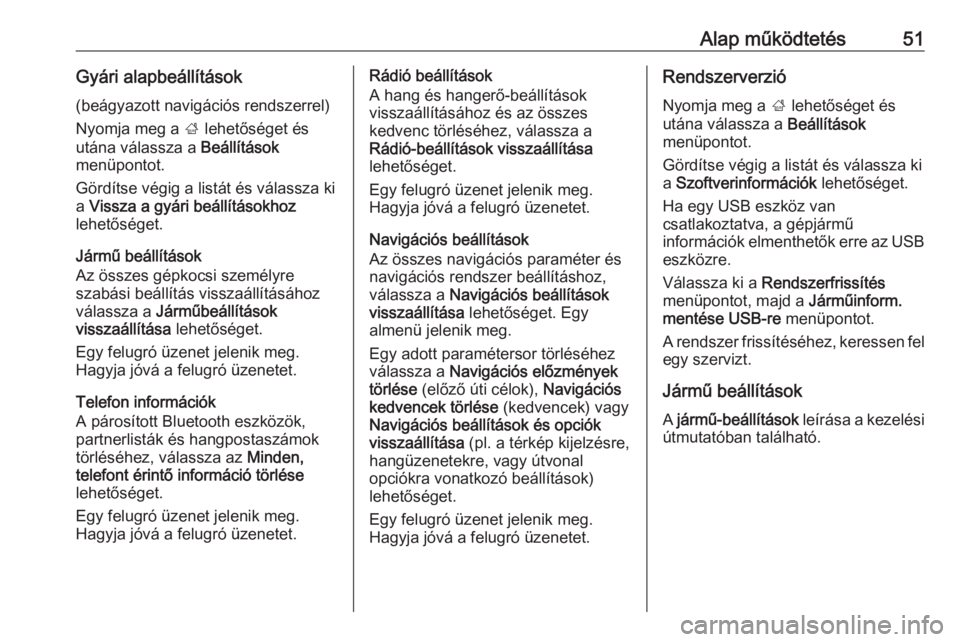
Alap működtetés51Gyári alapbeállítások(beágyazott navigációs rendszerrel)
Nyomja meg a ; lehetőséget és
utána válassza a Beállítások
menüpontot.
Gördítse végig a listát és válassza ki
a Vissza a gyári beállításokhoz
lehetőséget.
Jármű beállítások
Az összes gépkocsi személyre
szabási beállítás visszaállításához
válassza a Járműbeállítások
visszaállítása lehetőséget.
Egy felugró üzenet jelenik meg.
Hagyja jóvá a felugró üzenetet.
Telefon információk
A párosított Bluetooth eszközök,
partnerlisták és hangpostaszámok
törléséhez, válassza az Minden,
telefont érintő információ törlése lehetőséget.
Egy felugró üzenet jelenik meg.
Hagyja jóvá a felugró üzenetet.Rádió beállítások
A hang és hangerő-beállítások
visszaállításához és az összes
kedvenc törléséhez, válassza a
Rádió-beállítások visszaállítása
lehetőséget.
Egy felugró üzenet jelenik meg.
Hagyja jóvá a felugró üzenetet.
Navigációs beállítások
Az összes navigációs paraméter és
navigációs rendszer beállításhoz,
válassza a Navigációs beállítások
visszaállítása lehetőséget. Egy
almenü jelenik meg.
Egy adott paramétersor törléséhez
válassza a Navigációs előzmények
törlése (előző úti célok), Navigációs
kedvencek törlése (kedvencek) vagy
Navigációs beállítások és opciók
visszaállítása (pl. a térkép kijelzésre,
hangüzenetekre, vagy útvonal
opciókra vonatkozó beállítások)
lehetőséget.
Egy felugró üzenet jelenik meg.
Hagyja jóvá a felugró üzenetet.Rendszerverzió
Nyomja meg a ; lehetőséget és
utána válassza a Beállítások
menüpontot.
Gördítse végig a listát és válassza ki a Szoftverinformációk lehetőséget.
Ha egy USB eszköz van
csatlakoztatva, a gépjármű
információk elmenthetők erre az USB
eszközre.
Válassza ki a Rendszerfrissítés
menüpontot, majd a Járműinform.
mentése USB-re menüpontot.
A rendszer frissítéséhez, keressen fel egy szervizt.
Jármű beállítások
A jármű-beállítások leírása a kezelési
útmutatóban található.